
第1階段:準備
在執行程序之前,檢查並準備軟件和硬件。讓我們從最後開始。- 首先,確保您的計算機有兩個連接器,可以連接到哪些顯示器 - 在大多數情況下,它們位於視頻卡上。此類輸出包括VGA,DVI,HDMI,顯示端口。
第2步:連接和配置
執行所有預備步驟後,您可以直接移動到兩種顯示的連接。
- 將設備連接到適當的連接器並打開兩者。
- 現在去設置。鼠標滾動到空桌面空間,然後按鼠標右鍵。接下來在上下文菜單中,選擇“屏幕分辨率”。
- 設置實用程序打開 - 兩個用於顯示圖像的設備必須顯示在其中。
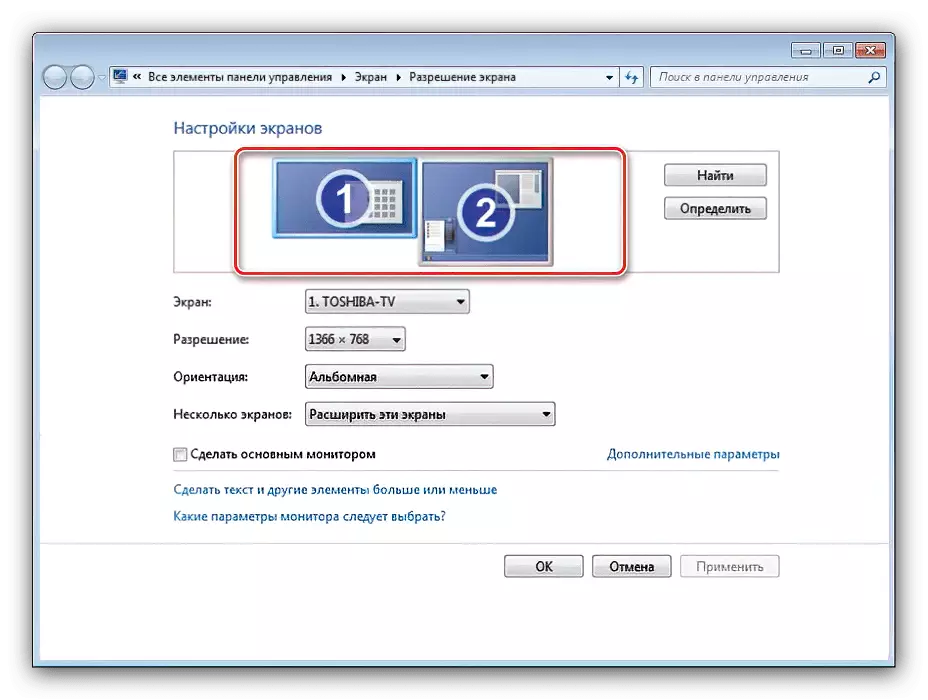
如果僅標記一個顯示器,請參閱本文的相應部分。
- 每個屏幕都是單獨配置的 - 通過單擊鼠標左鍵來突出顯示所需的屏幕,然後指定您需要下面的下拉菜單的參數。
- 在其中一個設置上,我們將停止更多詳細信息 - 即“幾個屏幕”。此菜單中提供以下參數:
- “複製這些屏幕” - 第二個顯示屏顯示來自主機的圖像。如果主設備具有低分辨率或對角線;
- “展開這些屏幕” - 在此模式下,第二個顯示器作為第一個的延續,顯示桌面的高級區域,可以打開其他程序;
- “僅在...上顯示桌面...” - 設置名稱為自己說話 - 工作空間區域將僅在其中一個指定的監視器上顯示。
- 完成所有更改後,單擊“應用”和“確定”。

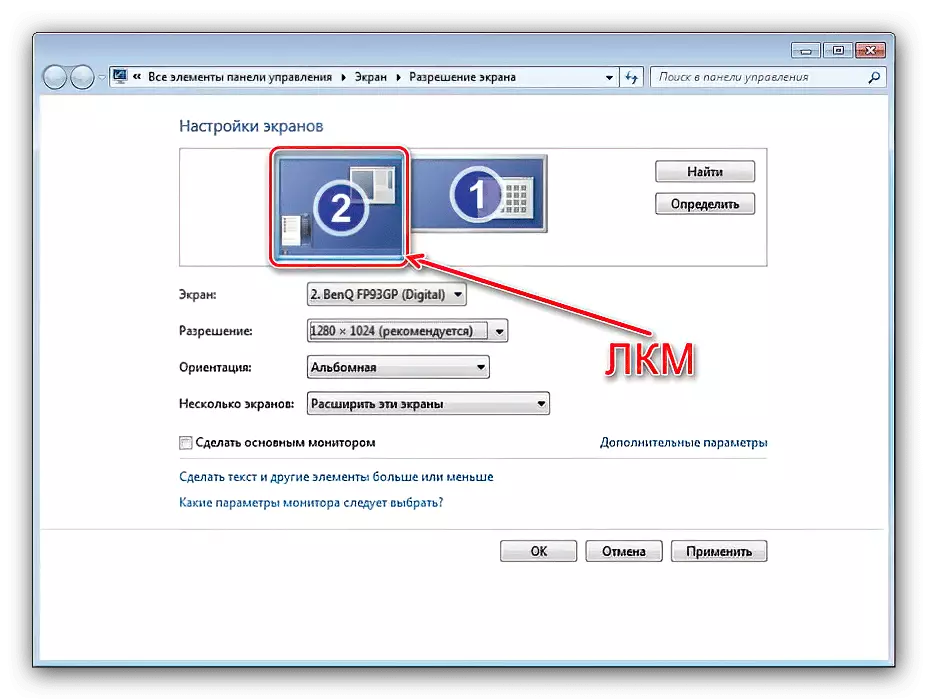
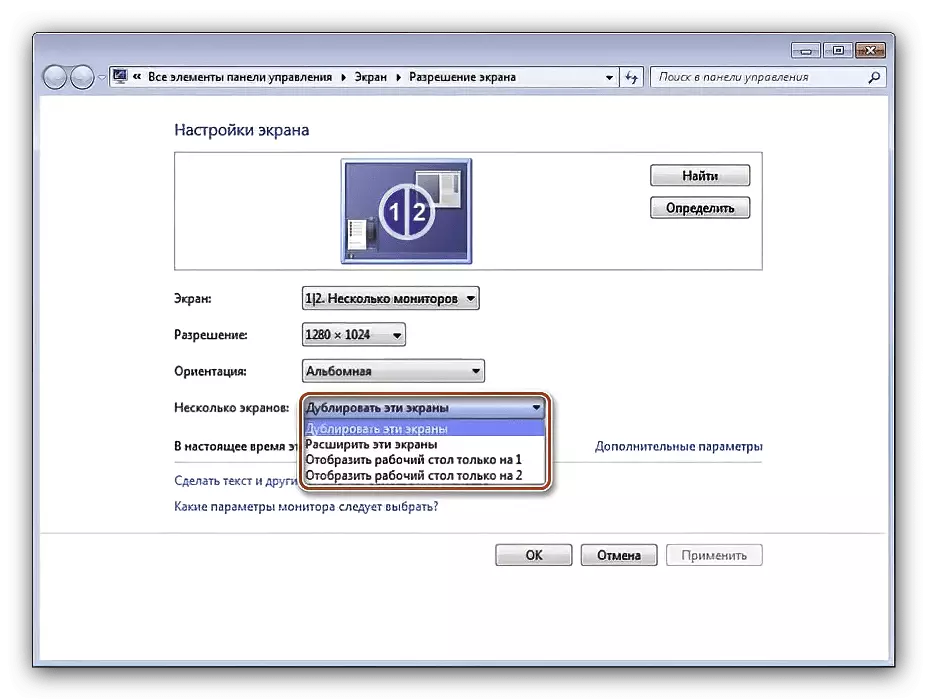

現在輔助顯示將使用所選參數。
Windows 7沒有看到第二個監視器
有時它恰好操作系統不識別第二設備以輸出圖片。在這種情況下,對以下算法起作用:
- 檢查顯示和視頻部分的顯示的質量 - 是否有可能被破壞。涉及適配器時,請確保設備顯然有效。確保它們連接到一個視頻卡也很重要。
- 如果顯示屏絕對是工人並且連接必須正常運行,請轉到分辨率設置並使用“查找”按鈕 - 也許操作系統無法獨立接受設備工作。
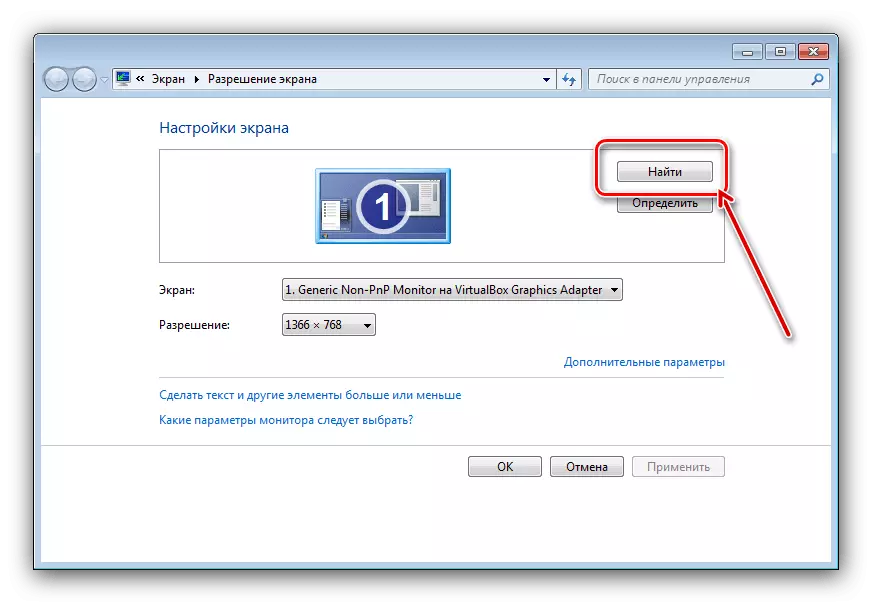
在同一窗口中,確保“多個屏幕”字符串未設置“僅在...”中的“顯示桌面”。
- 檢查“設備管理器”:打開“RUN”工具,輸入其中的DevMgmt.msc查詢,然後單擊“確定”。
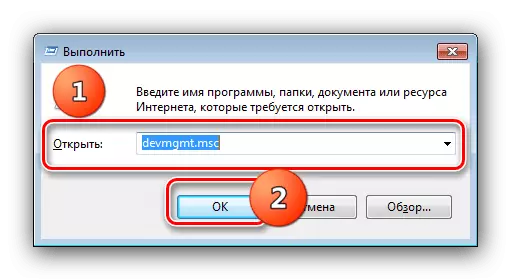
在設備中,發現“監視器”類別 - 兩個顯示器都應顯示在那裡。如果在其中一個的圖標中存在錯誤,請選擇問題位置,單擊PCM並選擇“刪除”。
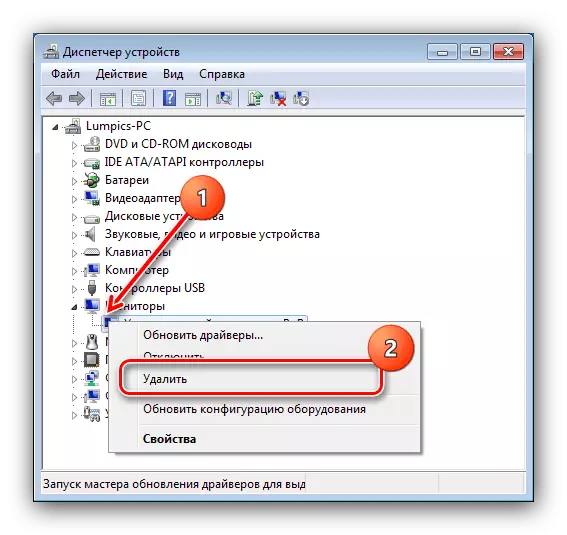
接下來,使用“操作” - “更新硬件配置”。
- 檢查視頻卡的驅動程序版本,並從可用安裝最新一個(請參閱步驟1的步驟3)。如果相反,屏幕在更新後停止工作,則應回滾。
閱讀更多:NVIDIA和AMD司機回滾
- 使用HDMI-VGA電纜連接顯示器的用戶對了解NUANCE - 您的視頻卡必須支持數字輸出上的模擬輸出,否則電纜將無法正常工作。

這些步驟應幫助您解決第二個監視器的識別問題。
